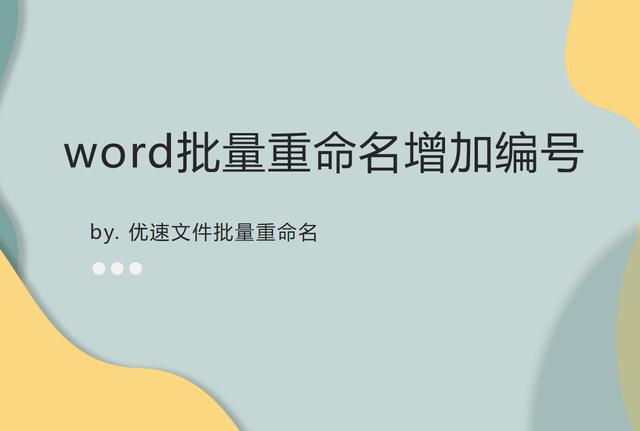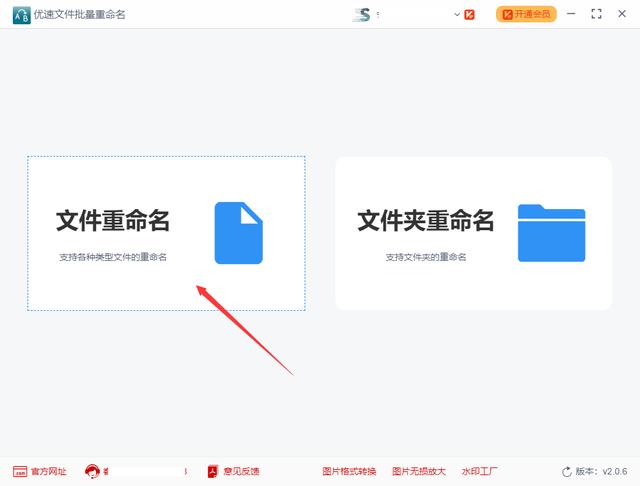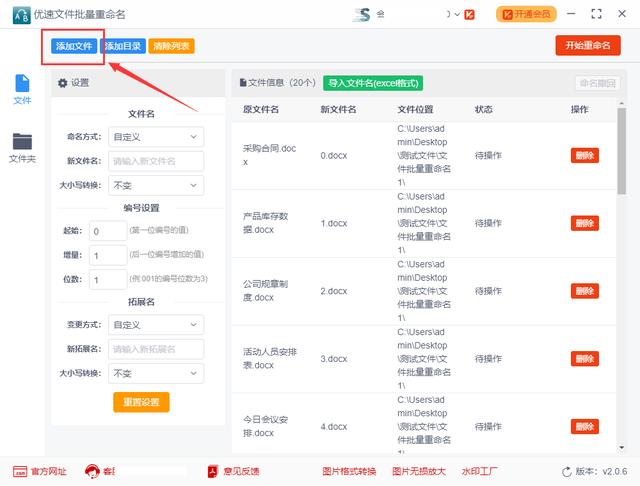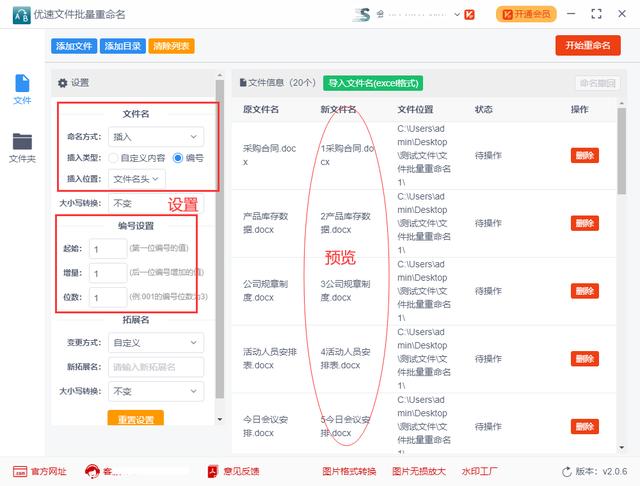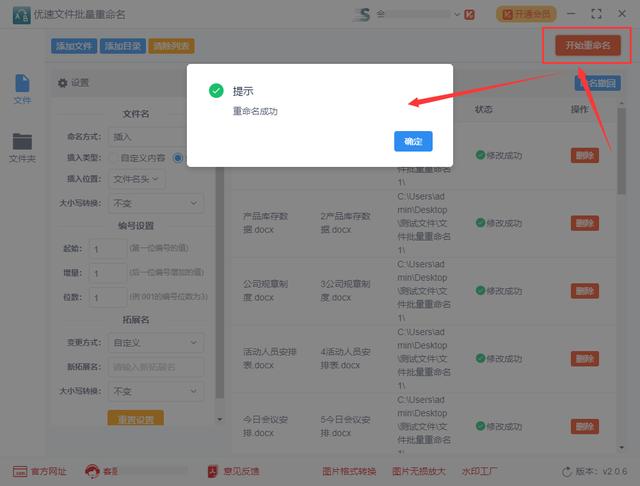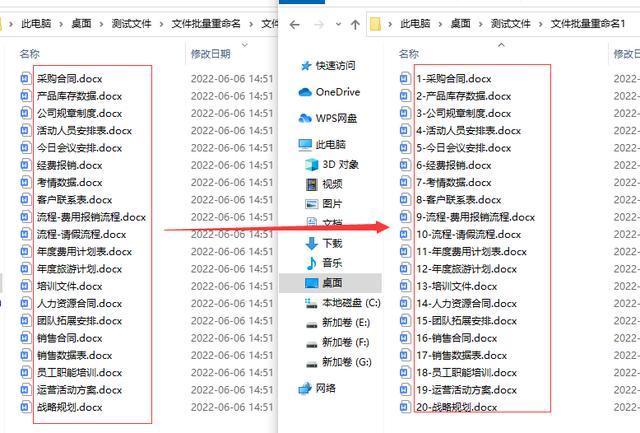word怎么批量添加编号(word名称批量重命名方法)
如何给word批量重命名增加编号?毫无疑问,word 文件是电脑上最常见的文件,我们每天几乎都要编辑和使用 word 文件,今天小编要介绍的不是如何使用 word 文件,而是 word 文件的批量重命名问题。因为有时候因为某项特殊的工作事项,会产生大量的 word 文件,为了让这些文件方便管理,也为了让文件查找起来更加方便,我们需要给这些 word 文件进行编号,例如在文件名前面添加依次递增的数字编号。这样非常考验大家的电脑操作技能了,毕竟不是每个人都支持如何进行操作。
给大量的 word 文件进行编号必须采用批量处理的方法才行,否则一个一个的对文件重命名见编号,那么需要耗费不少的时间。所以今天小编的就是教会你如何 word 批量重命名增加编号,很实用的一个技巧,不要错过这么好的机会,来一起学习吧。
需要借助的软件工具:优速文件批量重命名
软件工具下载:https://download.yososoft.com/YSRename/2.0.4/YSRename.exe
word 批量重命名增加编号的步骤:
第 1 步,将软件工具“优速文件批量重命名”下载到电脑上并安装打开使用,点击首页上的【文件重命名】功能进入内页,再进行下一步具体操作。
第 2 步,点击【添加文件】按钮,将需要增加编号的 word 文件导入到软件中,可以看到导入成功后 word 文件名显示在软件上了。
第 3 步,在软件界面的左侧进行重命名设置,命名方式右边选择“插入”;下一行插入类型选择“编号”;然后设置插入位置,可以精确到任何地方(今天案例中我们选择“文件头”);然后进行编号设置,分别是起始、增量和位数。这时候我们在右边可以对新文件名进行预览,看是不是我们想要的效果。
第 4 步,当新文件名的预览效果没有问题后,点击软件右上角【开始重命名】按钮启动软件,完成重命名后软件上会弹出成功的提示框。
第 5 步,我们从下图的对比效果可以看到,案例中我们成功的在 word 文件名最前面批量添加依次递增的数字编号。
电脑中文件多了之后就会发生混乱,最严重的后果就是文件丢失了我们都不知道,所以需要给文件名增加编号,方便管理。上面这个方法就能批量给 word 文件名增加编号,其实电脑上的任何文件批量编号都能使用上面的方法来实现,比较简单实用,整个过程只需要十几秒钟。好了,关于“word 批量重命名增加编号”的分享就到这里了,学会了的话就给我点赞加关注吧~~~